Vraćanje aplikacije na prethodnu verziju popularno je rješenje
- Ako se qBittorent sruši svaki put kada ga pokušate otvoriti, moguće je da ste nedavno ažurirali aplikaciju i da trenutna verzija ima grešku.
- Iako je problem češće povezan s verzijom s greškama, takvi se problemi mogu pojaviti i zbog oštećenih sistemskih datoteka, problema sa samom aplikacijom ili nepoznatog događaja.
- Mnogi korisnici također radije koriste prijenosnu verziju aplikacije kako bi izbjegli takve probleme, međutim, savjetuje se korištenje službene verzije.
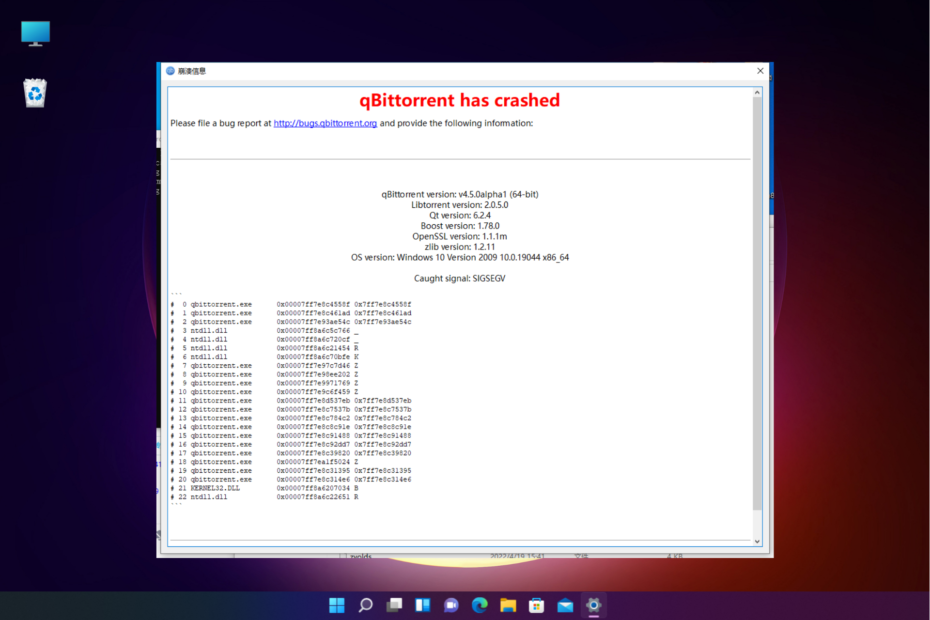
Nadogradili ste qBittorent na novu verziju, a dok pokušavate otvoriti aplikaciju, ona se ruši svaki put pri pokretanju. Pa, to nije novo jer su internetski forumi puni korisnika koji se žale na to.
Na prvi pogled, čini se da je to problem sa prekomjerno korištenje RAM-a, međutim, mogle bi postojati i druge mogućnosti o kojima ćemo raspravljati u ovom postu.
Zašto se Qbittorrent stalno ruši?
Neki od razloga zašto se qBittorent ruši svaki put kada ga pokrenete na računalu sa sustavom Windows 10 ili 11 su sljedeći:
- Pretjerano korištenje RAM-a – U većini slučajeva problem nastaje zbog velika upotreba RAM-a.
- Oštećena trenutna verzija – Velike su šanse da je trenutna verzija qBittorenta pokvarena i stoga možda ne reagira na Windows 11.
- Greška s aplikacijom Qbittorent – Ponekad, qBittorrent može nastavi se rušiti zbog problema sa samom aplikacijom.
- Događaj koji je uzrokovao pad – Ponekad se aplikacija ruši zbog neidentificiranog događaja kad god je pokušate otvoriti.
- Oštećene sistemske datoteke – Moguće je da ćete naići na problem zbog neispravne ili oštećene datoteke sustava Windows.
Srećom, naveli smo neka zaobilazna rješenja koja su djelovala kod nekoliko korisnika i pomogla im s rušenjima qBittorenta.
Što mogu učiniti ako se Qbittorrent sruši na Windows 11?
Isprobajte preliminarne provjere i provjerite pomaže li odmah riješiti problem:
- Ponovno pokrenite aplikaciju.
- Ponovno pokrenite uređaj.
- Vratite se na prethodnu verziju.
- Pokrenite memtest koristeći Mdsched.exe za provjeru memorije.
Ako nijedan od gornjih koraka ne uspije, možete nastaviti s dolje navedenim metodama rješavanja problema kako biste riješili problem kada se Qbittorent sruši.
1. Pokrenite SFC i DISM skeniranja
- pritisni Pobijediti + R tipke prečaca za otvaranje Trčanje konzola, tip cmd u traci za pretraživanje i pritisnite Ctrl + Shift + Unesi tipke zajedno za otvaranje povišene naredbe.
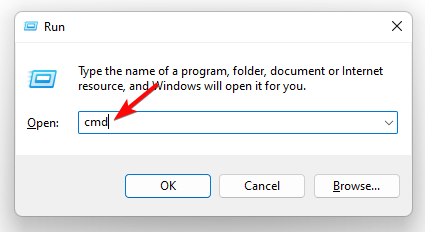
- Upišite donju naredbu u Naredbeni redak (Administrator) i udario Unesi:
sfc /scannow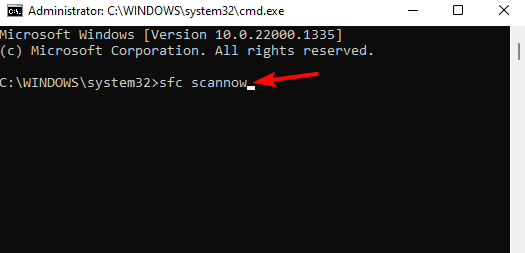
- Uslužni program će sada početi tražiti oštećene sistemske datoteke i ako se pronađe, automatski će ih popraviti.
- Kada vidite poruku o uspjehu, pokrenite donju naredbu i pritisnite Unesi:
DISM /Online /Cleanup-Image /RestoreHealth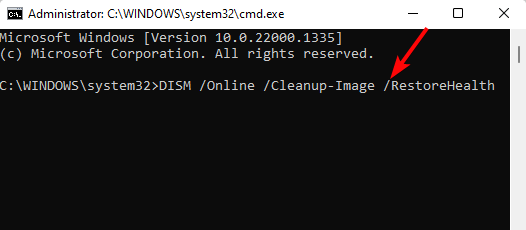
- Alat će sada tražiti neispravne datoteke i datoteke koje nedostaju i zamijeniti ih novima.
Nakon završetka postupka zatvorite naredbeni redak, ponovno pokrenite računalo i sada pokušajte pokrenuti aplikaciju.
Savjet stručnjaka:
SPONZORIRANO
Teško se uhvatiti u koštac s nekim problemima s osobnim računalom, posebno kada se radi o nedostajućim ili oštećenim sistemskim datotekama i spremištima vašeg Windowsa.
Obavezno koristite namjenski alat, kao što je Fortect, koji će skenirati i zamijeniti vaše pokvarene datoteke njihovim svježim verzijama iz svog repozitorija.
Ako ne želite prolaziti kroz ovaj ručni postupak, postoji drugo rješenje koje će u potpunosti skenirati vaše računalo i ponuditi potpuno izvješće o kvarovima i opcijama popravka za rješavanje pada Qbittorrenta.
⇒ Nabavite Fortect
2. Izvršite čistu instalaciju Qbittorrenta
- pritisni Pobijediti + R tipke istovremeno za pokretanje Trčanje dijalog, vrsta appwiz.cpl u okvir za pretraživanje i pritisnite Unesi otvoriti Programi i značajke prozor.

- u Upravljačka ploča prozor, s desne strane, pod Deinstalirajte ili promijenite program, potražite aplikaciju, desnom tipkom miša kliknite na nju i odaberite Deinstaliraj.
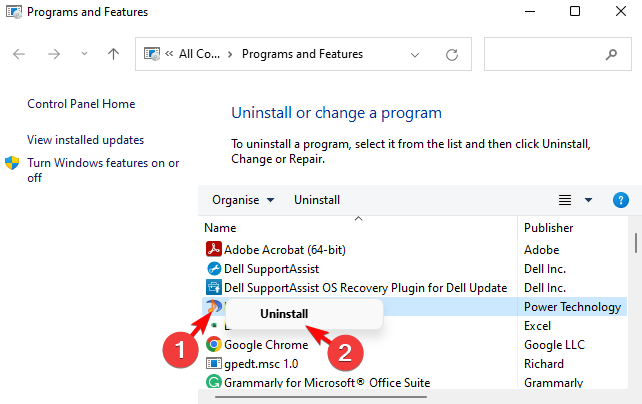
- Nakon što je aplikacija deinstalirana, pritisnite Pobijediti + R ponovno ključeve za otvaranje Trčanje konzola. Dalje, upišite Podaci aplikacije, i pogodio Unesi.
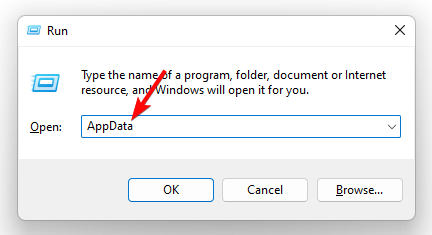
- u Podaci aplikacije mapu, idite na BT_sigurnosna kopija mapa u qBittorrent, i izradite njegovu sigurnosnu kopiju.
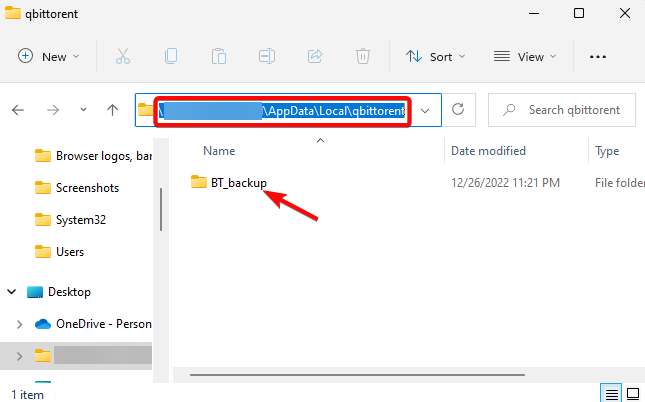
- Sada odaberite sve qBittorrent konfiguracijske datoteke u Podaci aplikacije mapa i hit Izbrisati. Nakon što završite, posjetite qBittorent službena web stranica, i instalirajte najnoviju verziju.
Sada pokušajte otvoriti aplikaciju qBittorent i dodajte neke torrente da provjerite ruši li se i dalje ili je problem zauvijek riješen.
- Kako postaviti NordVPN s qBittorrentom [Jednostavne postavke]
- 5 najboljih VPN-ova za qBittorrent da biste ostali sigurni i zaobišli prigušivanje
- Najbolji besplatni torrent klijenti za Windows PC
3. Identificirajte i onemogućite događaj koji uzrokuje pad
- Posjetite Microsoftovu službenu stranicu za preuzimanje i instalaciju Dijagnostički alat za uklanjanje pogrešaka v2 ažuriranje 3.
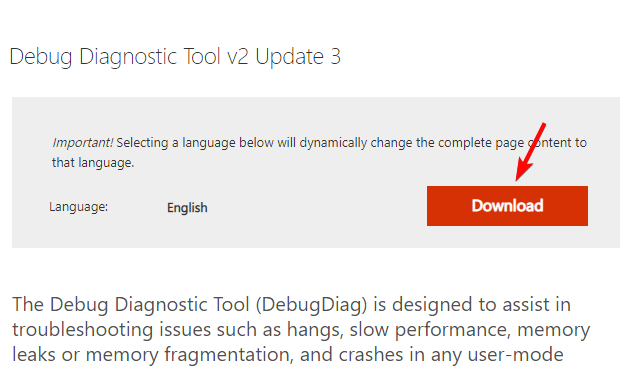
- Zatim ih preuzmite i izdvojite unaprijed definirana pravila za qBittorent na svoju radnu površinu.
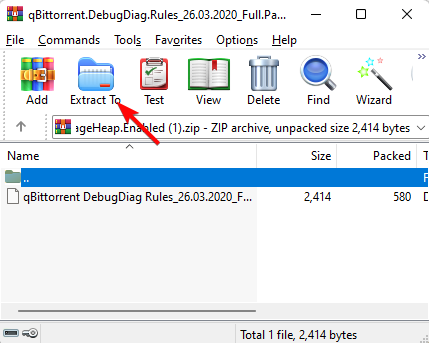
- Sada kliknite na Početak i pokrenite DebugDiag 2 analiza alat.
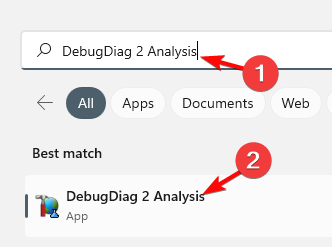
- Kliknite gumb Uvezi u donjem desnom kutu i usmjerite ga na mjesto gdje ste ekstrahirali gore navedena pravila. Pravila programa za ispravljanje pogrešaka sada će biti aktivna i kad god dođe do rušenja, snimit će a stacktrace.
To će vam pomoći da identificirate događaj koji uzrokuje probleme u programu, a aplikacija qBittorent više se ne bi trebala rušiti.
4. Ograničite predmemoriranje pisanja na disk na uređaju
- Za otvaranje Trčanje dijalog, pritisnite Pobijediti + R ključeve zajedno. Tip devmgmt.msc u traci za pretraživanje i pritisnite Unesi otvoriti Upravitelj uređaja.

- Zatim proširite Diskovi, desnom tipkom miša kliknite pogon za koji želite onemogućiti predmemoriju pisanja na disk, a zatim odaberite Svojstva.

- u Svojstva dijalog, idite na Politike i poništite oznaku Omogućite predmemoriju pisanja na disku opcija. Pritisnite u redu.
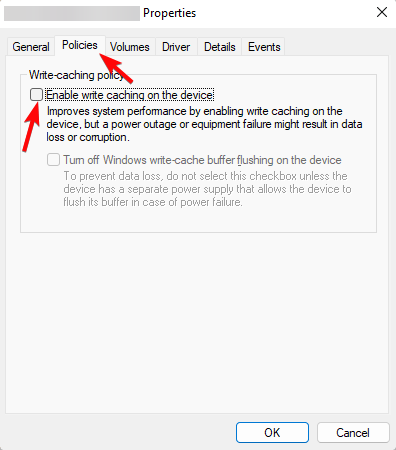
Sada ponovno pokrenite računalo i provjerite ruši li se qBitttorent i dalje na Windows 11.
5. Ponovno instalirajte Windows 11 s USB diska za pokretanje
- Spojite instalacijski medij za podizanje sustava na svoje računalo.

- Ponovno pokrenite računalo i unesite BIOS pritiskom Del ili F2 tijekom pokretanja i postavite svoj flash pogon kao zadani uređaj za pokretanje i spremite promjene.
- Sada slijedite drugu metodu spomenutu u našem detaljnom postu ovdje ponovno instalirajte Windows 11 pomoću instalacijskog medija.
Alternativno, možete deinstalirati 64-bitnu verziju aplikacije qBittorent i instalirati 32-bitnu verziju kako biste provjerili ruši li se i dalje.
Možete također ponovno provjerite brzinu i ispravnost vašeg uređaja za pohranu (SSD ili HDD) pomoću jednog od alata za usporedbu koje smo preporučili u našem postu.
Za sve ostale upite u vezi s qBittorentom, možete ostaviti poruku u odjeljku za komentare ispod.
Još uvijek imate problema?
SPONZORIRANO
Ako gornji prijedlozi nisu riješili vaš problem, vaše računalo bi moglo imati ozbiljnijih problema sa sustavom Windows. Predlažemo da odaberete sveobuhvatno rješenje poput Fortect za učinkovito rješavanje problema. Nakon instalacije samo kliknite Pogledaj&popravi tipku, a zatim pritisnite Započni popravak.
![Popravak: Qbittorrent se ruši na Windows 11 [5 popravaka]](/f/6915a85f9c34ecfd0a6ed30383c16077.png?width=300&height=460)